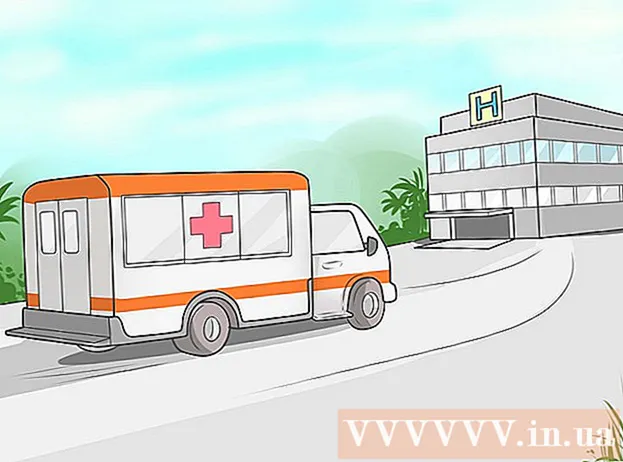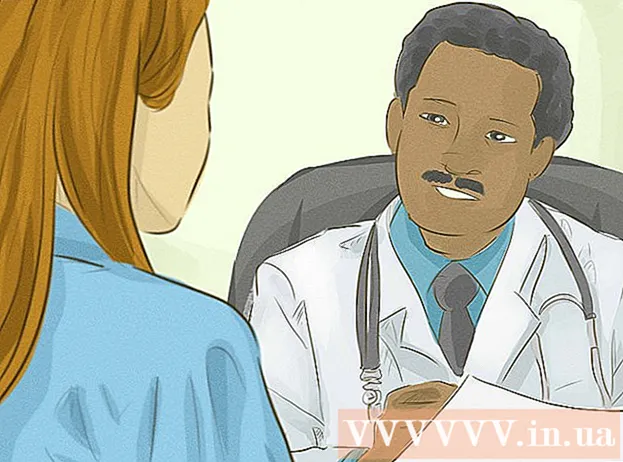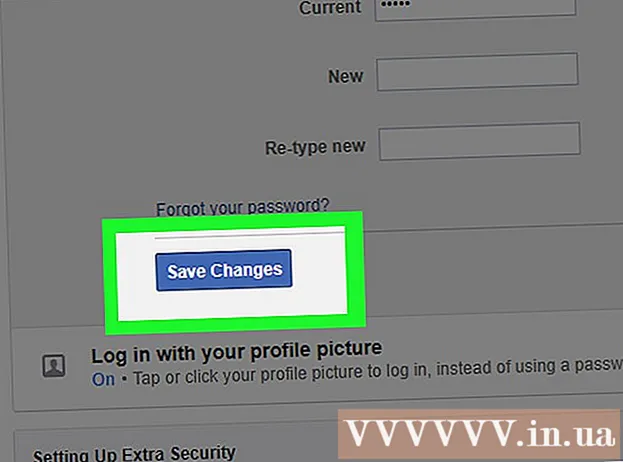著者:
Judy Howell
作成日:
4 J 2021
更新日:
1 J 2024
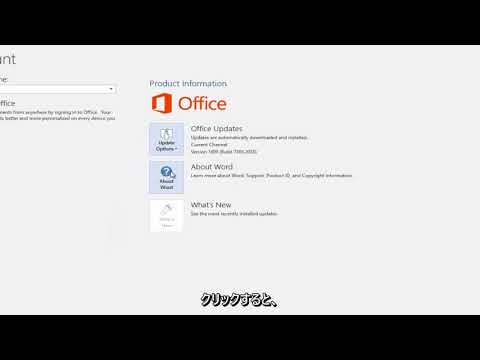
コンテンツ
このwikiHowは、WindowsまたはmacOSを実行しているコンピューターにMicrosoftWordの更新プログラムをインストールする方法を説明しています。
ステップに
方法1/2:Windows
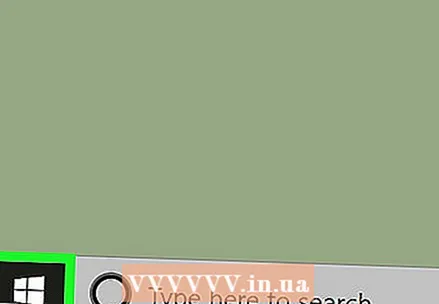 ボタンを押す
ボタンを押す  クリック すべてのアプリ.
クリック すべてのアプリ. 下にスクロールしてクリックします マイクロソフトオフィス.
下にスクロールしてクリックします マイクロソフトオフィス. クリック マイクロソフトワード. 名前は、Wordのバージョンによって異なります。
クリック マイクロソフトワード. 名前は、Wordのバージョンによって異なります。  メニューをクリックします ファイル. これは画面の左上隅にあります。
メニューをクリックします ファイル. これは画面の左上隅にあります。  クリック アカウント. このオプションは、左側の列の下部にあります。
クリック アカウント. このオプションは、左側の列の下部にあります。  クリック 更新オプション. このオプションは、「Officeアップデート」の横にあります。
クリック 更新オプション. このオプションは、「Officeアップデート」の横にあります。  クリック 今すぐ編集. Windowsは、MicrosoftWordの更新をオンラインでチェックするようになりました。これらのアップデートが見つかった場合は、ダウンロードしてインストールします。
クリック 今すぐ編集. Windowsは、MicrosoftWordの更新をオンラインでチェックするようになりました。これらのアップデートが見つかった場合は、ダウンロードしてインストールします。  「自動更新」を有効にします。 今後、WindowsWordおよびその他のMicrosoftソフトウェアが自動的に更新されるようにすることができます。
「自動更新」を有効にします。 今後、WindowsWordおよびその他のMicrosoftソフトウェアが自動的に更新されるようにすることができます。 - ボタンを押す
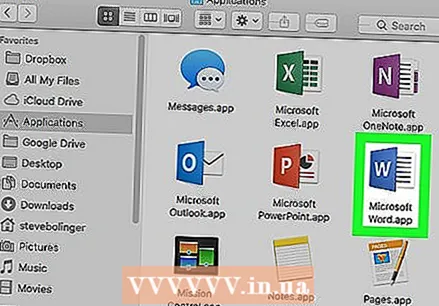 MacでMicrosoftWordを開きます。 通常、Wordはフォルダにあります プログラム とランチパッドで。
MacでMicrosoftWordを開きます。 通常、Wordはフォルダにあります プログラム とランチパッドで。  メニューをクリックします 助けて. これは画面の上部にあります。
メニューをクリックします 助けて. これは画面の上部にあります。  クリック 更新を確認する. Microsoftの「自動更新」が開きます。
クリック 更新を確認する. Microsoftの「自動更新」が開きます。 - このツールが表示されない場合は、https://support.microsoft.com/en-us/help/3133674にアクセスしてインストールしてください。ページの一番下までスクロールし、[Microsoftダウンロードセンター]の下のリンクをクリックしてパッケージをダウンロードします。
 アップデートのインストール方法を選択します。
アップデートのインストール方法を選択します。- AutoUpdateでWordやその他のOffice製品の更新を自動的に管理するには、[ 自動的にダウンロード そして インストールする。このプロセスを自動的に実行するのではなく、更新プログラムのインストールを通知する場合は、代わりに選択してください 自動的にチェック.
- Wordを手動で更新し続けるには、 手動で確認する.
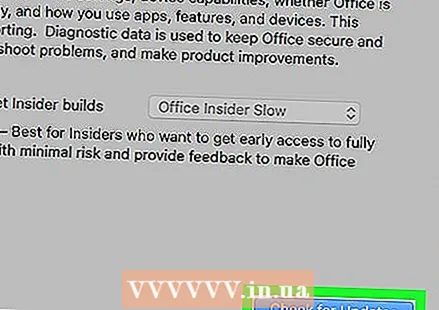 クリック 更新を確認する. Microsoft Wordの更新が見つかった場合、それらのインストール方法の説明が記載されたWebサイトが開きます。
クリック 更新を確認する. Microsoft Wordの更新が見つかった場合、それらのインストール方法の説明が記載されたWebサイトが開きます。
- ボタンを押す